AFO 461 – Administration des gestionnaires
461.1 Introduction aux déplacements des documents
Grâce au groupe de fonction “ Déplacements des documents ”, vous réglez tous les “ déplacements temporaires ” de documents au sein de votre système, à l'exception du prêt lui-même. Cependant, les documents que vous envoyez vers une autre localisation de la bibliothèque à l'aide du déplacement des documents peuvent, dans cette localisation, être
prêtés à des usagers. Pour ce faire, vous utilisez l'AFO 411 (“ Prêt ”). En règle générale, le groupe de fonction est utilisé pour déplacer temporairement des documents. Concrètement, vous pouvez utiliser ce groupe de fonction pour régler par exemple les “ déplacements ” suivants :
·
gérer les collections d'échange (vers d'autres localisations de la bibliothèque, des écoles, des maisons de retraite, des prisons, des hôpitaux, etc.);
·
attribuer des statuts à des documents (perdu, chez le relieur, au service de catalogage, etc.);
·
envoyer des documents en rapport avec la circulation des demandes.
Les déplacements des documents permettent un “ traitement en vrac ” : de grandes quantités de documents peuvent être envoyés ou reçus simultanément. Le système utilise dans ce cas le terme “ collection ”. Un ensemble de documents envoyés simultanément est une collection. Une collection peut avoir divers statuts :
·
en constitution : la collection est constituée;
·
clôturée : la collection est prête, clôturée et est envoyée au destinataire;
·
reçue : le destinataire a reçu la collection.
Les AFOs qui jouent un rôle dans les déplacements des documents sont :
·
AFO 461 (“ Administration des gestionnaires ”);
·
AFO 462 (“ Déplacements des documents, avec adaptation du catalogue ”);
·
AFO 463 (“ Déplacements des documents, sans adaptation du catalogue ”);
·
AFO 489 (“ Paramètres ”);
En outre, les AFOs suivantes jouent également un rôle dans le déplacement des documents :
·
AFO 451 et AFO 452 (pour les rappels).
Attention !
L'AFO 461 n'est pas utilisée pour modifier définitivement les cotes de rangement (institution/localisation/cote). Utilisez pour cela l'AFO 123 (“ Modification globale des cotes de rangement ”). A l'aide de l'AFO 461, vous pouvez déplacer les documents avec ou sans adaptation du catalogue. Ces concepts sont décrits en détail dans l'introduction de l'AFO 462.
461.2 Gestionnaires
Les personnes qui participent aux déplacements des documents sont appelés gestionnaires. Les gestionnaires peuvent être tant des localisations de la bibliothèque que des institutions externes, des statuts ou des départements. Chaque document a donc, en plus d'un propriétaire, un gestionnaire. La plupart du temps, le propriétaire et le gestionnaire sont une seule et même personne, mais ce n'est pas le cas pour les documents en déplacement. Un document qui appartient à la bibliothèque centrale mais qui est envoyé pour un an dans une annexe comme faisant partie d'une collection d'échange a donc pour propriétaire la bibliothèque centrale et comme gestionnaire l'annexe.
Le système différencie trois sortes de gestionnaire :
·
Gestionnaires en-ligne
Ce sont des institutions/localisations automatisées qui, en tant que localisations actives, font partie du réseau de votre bibliothèque. Concrètement, toutes les institutions/localisations pour lesquelles il est possible d'introduire, dans l'AFO 111, des cotes de rangement peuvent être considérées comme des gestionnaires en-ligne. Les exemples de gestionnaires en-ligne sont la bibliothèque centrale et ses annexes (dans une bibliothèque publique), la bibliothèque centrale et les bibliothèques de la faculté (dans une école supérieure ou une université).
·
Gestionnaires offline
Ce sont des institutions/localisations qui ne participent pas en tant que localisations actives à votre réseau automatisé de bibliothèque. Les exemples typiques de gestionnaires offline sont les maisons de retraite, les écoles, les prisons, les hôpitaux et autres institutions.
·
Gestionnaires administratifs
Il ne s'agit pas ici de localisations (physiques) mais de divers statuts pouvant être attribués à un document (par exemple “ perdu ”, “ chez le relieur ”, “ temporairement exposé ”) et éventuellement des départements au sein d'une localisation. La différence qui existe entre gestionnaires offline et gestionnaires administratifs n'est pas toujours évidente. Un relieur peut, par exemple, être défini comme gestionnaire offline et gestionnaire administratif.
A chaque gestionnaire introduit dans la gestion des gestionnaires, doit être attribué un type. Le système reconnaît lui-même les gestionnaires en-ligne ; vous pouvez vous-même déterminer quels sont les gestionnaires administratifs et les gestionnaires offline. Il est important de choisir le type correct car le mode d'opération à suivre lors de l'envoi et la réception de collections est quelque peu différent en fonction du type de gestionnaire. Dans le tableau ci-dessous, sont indiquées les différences. Ce tableau est suivi de quelques explications.
|
|
Gestionnaire
en-ligne |
Gestionnaire offline |
Gestionnaire administratif |
|
Clôturer la collection |
manuellement |
manuellement |
automatiquement |
|
Réception chez le gestionnaire |
manuellement |
automatiquement |
automatiquement |
|
Renvoyer par le gestionnaire |
manuellement |
non |
non |
|
Adaptation du catalogue (caractéristique d'emplacement) possible |
oui |
oui |
non |
|
Prêter (à l'aide de l'AFO 411) |
oui |
non |
non |
Clôturer la collection
Lorsqu'une collection est complètement “ remplie ”, elle doit être clôturée manuellement : lorsque vous quittez la collection, le système vous demande si la collection doit être clôturée. Ceci se fait automatiquement chez les gestionnaires administratifs, du fait que le concept “ collection ” y est employé de manière impropre pour pouvoir conserver autant que possible un mode d'opération et une terminologie uniformes entre les trois types de gestionnaire.
Réception chez le gestionnaire
Lors de l'envoi d'une collection chez un gestionnaire en-ligne, ce dernier doit réceptionner “ manuellement ” la collection, il doit entreprendre une action servant à prévenir qu'il a “ physiquement ” reçu la collection. Chez les gestionnaires offline et gestionnaires administratifs, cette étape se fait de manière implicite. Les gestionnaires offline ne peuvent enregistrer la collection dans le système car ils ne font pas partie de votre réseau de bibliothèque. Chez les gestionnaires administratifs, il n'y a pas non plus de réception car le concept “ collection ” est improprement utilisé.
Renvoyer par le gestionnaire
Puisque les gestionnaires en-ligne seuls peuvent réceptionner une collection, ils sont aussi les seuls à pouvoir renvoyer une collection. Pour les deux autres types, pas question de renvoyer; si une collection est revenue (si un document avec un statut administratif est à nouveau en circulation), le retour est enregistré par le propriétaire.
Adaptation du catalogue (cote de rangement) possible
Il est possible d'envoyer des collections avec ou sans adaptation du catalogue. Lors de l'envoi à des gestionnaires en-ligne et offline, ce choix est optionnel; lors de l'envoi à un gestionnaire administratif, le catalogue n'est jamais adapté.
Prêter (à l'aide de l'AFO 411)
Les documents envoyés à un gestionnaire offline ou gestionnaire administratif ne peuvent plus être prêtés : ils ne sont plus disponibles dans votre système en-ligne. Si les documents sont envoyés à un gestionnaire en-ligne, la chose est cependant possible. Après que le gestionnaire (le destinataire) ait reçu les documents (la collection), ces derniers sont (temporairement) enregistrés dans sa collection et peuvent être tout simplement prêtés dans l'AFO 411.
461.2.1 Introduction à l'AFO 461
L'AFO 461 permet d'administrer les gestionnaires. Cette AFO est l'une des principales AFO du groupe de fonction “ Déplacements des documents ”. Avant de pouvoir utiliser les déplacements de documents, vous devez définir dans la gestion des gestionnaires les gestionnaires faisant partie de votre système. Sont concernés au minimum les localisations en-ligne mais aussi plus largement toutes les institutions auxquelles vous désirez envoyer des documents. L'AFO 461 est utilisée pour introduire de nouveaux gestionnaires, pour modifier des données existantes, pour supprimer des gestionnaires et pour consulter les sommaires en-ligne des collections envoyées entre autres.
Vous pouvez configurer le système de telle sorte que certains mots de passe ne permettent qu'une “ lecture seule ”. Le système fait une distinction entre les mots de passe qui donnent :
·
“ un accès système ”: les gestionnaires peuvent introduire, supprimer, modifier et consulter ; vous pouvez utiliser toutes les possibilités de l'AFO 461;
·
“ une lecture seule ” : les gestionnaires ne peuvent que consulter; vous n'avez pas accès à toutes les autres possibilités de l'AFO 461.
A l'aide de l'AFO 611 (“ Gestion des mots de passe ”), vous pouvez déterminer quels mots de passe donnent un “accès système” au sein de l'AFO 461.
461.3 Entretenir l'administration des gestionnaires
Après avoir lancé l'AFO 461, un écran de saisie apparaît:

Clé de recherche: Indiquez ici un gestionnaire. Indiquez le nom (ou une partie du nom) d'un gestionnaire ou un code du gestionnaire. Si plusieurs gestionnaires correspondent à la clé de recherche indiquée, un écran-sommaire apparaît. Sélectionnez le gestionnaire dans la liste. Si vous avez sélectionné un gestionnaire, l'écran-sommaire du gestionnaire concerné apparaît.
: Choisissez cette option pour consulter un sommaire de tous les gestionnaires définis.
: Choisissez cette option pour introduire un nouveau gestionnaire. Après sélection de cette option, un écran de saisie apparaît.
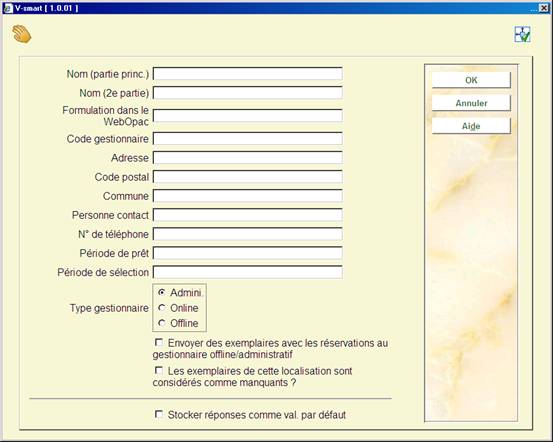
Consulter la section 461.3.1 pour plus de détails.
461.3.1
L'écran-sommaire du gestionnaire

Sélectionnez un gestionnaire dans la liste. L'écran-sommaire de ce gestionnaire s'affiche

Zones sur l'écran
Nom: Ce champ comporte trois sous-champs:
·
Nom (partie principale) : ici est indiquée la partie principale du gestionnaire;
·
Nom (partie 2) : ici se trouve une indication détaillée du gestionnaire;
·
Formulation dans le WebOPAC : ici se trouve la description du gestionnaire telle qu'elle est utilisée dans l'OPAC. Cette description est reprise dans la description du gestionnaire (la localisation) comme partie de la cote de rangement.
Attention!
Un gestionnaire peut être retrouvé dans l'AFO 461 à l'aide de chaque mot significatif des champs “partie principale” et “partie 2”.
Attention!
La différence existant entre les champs OP, PP et P2 permet d'enregistrer un gestionnaire sous son propre nom et de le décrire dans l'OPAC à l'aide de termes plus vagues comme “ Temporairement prêté à l'institution ”.
Gestionnaire: Ici, est indiqué le code du gestionnaire. Ce code se compose d'un code d'institution et d'un code de localisation. Les deux codes sont séparés par un “ / ” (barre oblique) et ne peuvent compter, chacun, que huit caractères au maximum.
Attention!
Après avoir été introduit, le code du gestionnaire ne peut être modifié; s'il est introduit de manière erronée, le gestionnaire doit être supprimé et à nouveau introduit avec un code correct.
Adresse: Ce champ comporte les sous-champs suivants :
·
Adresse : ici sont indiqués la rue et le numéro du gestionnaire;
·
Code postal : ici est indiqué le code postal du gestionnaire;
·
Commune : ici est indiquée la commune du gestionnaire;
·
Pays : ici est indiqué le pays du gestionnaire;
·
Numéro externe : ici est indiqué un numéro externe; ce numéro peut être utilisé pour établir un lien avec des systèmes externes éventuels (par exemple le système BisBas).
Personne contact: Ce champ comporte trois sous-champs :
·
Personne contact : ici est indiqué le nom de la personne contact auprès du gestionnaire;
·
N° de téléphone : ici est indiqué le numéro de téléphone du gestionnaire;
·
Langue : ici est indiquée la langue du gestionnaire.
Paramètres: Ce champ se compose des sous-champs suivants :
·
Période de prêt : Saisissez deux nombres, séparés par une virgule.
-
1er – par défaut le nombre de jours pendant lesquels le gestionnaire peut conserver les exemplaires. Vous devrez paramétrer une période qui sera au moins le nombre de jours pendant lesquels un exemplaire peut rester Disponible pour retrait sur le rayon réservation. Si vous utilisez les transferts manuels d'exemplaires vous pouvez paramétrer la période sur la durée pendant laquelle vous voulez que la collection d'exemplaires reste dans la localisation.
Remarque : la période peut être modifiée pour chaque collection individuelle et elle peut être modifiée après qu'une collection ait été Reçue.
-
2nde – le nombre de jours pendant lesquels un exemplaire doit rester dans une autre localisation après avoir été prêté (normalement pour satisfaire une réservation mais pas nécessairement – n'importe quel prêt se comportera de la même manière). Il devrait être normalement paramétré sur 0 pour les gestionnaires de localisation en ligne. Si vous n'avez pas paramétré sur 0 alors les exemplaires retournés après avoir été prêtés ne seront pas automatiquement en déplacement vers la localisation propriétaire.
·
Période de sélection : ce champ joue un rôle lors de la composition des collections pour un gestionnaire. Le système est, en fait, capable (au moyen des STI) d'établir des listes de documents qui n'ont pas été, pendant un nombre de jours n, en la possession du gestionnaire. Lorsqu'il établit ces listes, le système utilise le délai indiqué ici ; les documents n'ayant pas été envoyés au gestionnaire pendant un nombre de jours n, considéré comme le délai de sélection, sont repris dans la liste. En outre, le délai de sélection joue également un rôle dans une deuxième fonction comparable à la précédente : lors de l'envoi de documents à un gestionnaire, le système vérifie si le document en question n'a pas déjà été envoyé au gestionnaire au cours du nombre de jours n (c'est-à-dire le nombre de jours considéré comme délai de sélection); si le document a encore été envoyé au gestionnaire au cours de la période considérée comme délai de sélection, le système vous en informera et vous offrira la possibilité d'envoyer ou non le document. Si vous n'indiquez pas de délai de sélection, le système utilise par défaut 365 jours.
·
Type de gestionnaire : ici est indiqué à quel type le gestionnaire appartient;
·
Rayon, Statut et Type d'institution : ces champs peuvent être complétés comme bon vous semble. Ils sont prévus pour un usage futur et n'ont pour l'instant aucune fonction dans le système;
·
Nbre max. documents : ici est indiqué le nombre maximum de documents que le gestionnaire en question peut avoir en sa possession au total (de manière cumulative). Indiquez ici “ 999999 ”, si ce nombre doit être illimité;
·
Rappels : ici sont indiqués les délais de rappel pour les rappels 1 à 4, séparés par une virgule. Le délai de rappel pour le premier rappel indique le nombre de jours entre la date d'échéance et le premier rappel, les autres délais indiquent le nombre de jours séparant ce rappel du précédent;
·
Code-barres : si le gestionnaire est un “ usager inscrit ”, il est possible d'indiquer ici le code-barres de l'usager. Ce sous-champ constitue alors un lien avec le fichier d'usagers. Ce lien n'a, pour l'instant, aucune signification dans le système.
·
Envoi d'exemplaires réservés : Si l'option est paramétrée sur Oui, cela signifie qu'il est permis d'envoyer les exemplaires réservés à ce gestionnaire. Cette option n'est pas disponible pour les gestionnaires en ligne.
·
Les exemplaires de cette localisation sont considérés comme manquant : Cette fonctionnalité est conservée pour la compatibilité avec les versions précédentes. Elle a été remplacée par l'option pour attribuer un code de Statut de prêt « manquant » (voir l'aide des AFOs 423 et 481 pour plus d'information sur les codes de Statut de prêt).
·
No de localisation ERP : Le numéro de localisation pour l'export ERP vers AFAS (fonctionnalité pour le marché néerlandais)
Remarque: Ici, est indiqué un message libre qui n'a aucune fonction particulière dans le système (réservé à un usage interne).
Options sur l'écran
:Choisissez une donnée, puis cette même option pour pouvoir modifier cette donnée. Après sélection de cette option, un écran de saisie apparaît.
Attention!
Il est impossible de modifier le code du gestionnaire.
: Choisissez cette option pour supprimer
le gestionnaire.
Attention!
Un gestionnaire ne peut être supprimé s'il est encore concerné par les déplacements des documents.
: Choisissez cette option pour consulter un certain nombre de listes concernant les déplacements des documents. Après sélection de cette option, un écran-sommaire apparaît. Cette option est décrite dans le paragraphe ci-dessous.
Le système établit des sommaires en ligne de tous les documents en déplacement. Par gestionnaire, le système établit un sommaire de :
·
tous les documents du propriétaire A envoyés à d'autres gestionnaires (pour lesquels des sommaires par gestionnaire ainsi qu'un sommaire général sont disponibles);
·
tous les documents d'autres propriétaires envoyés au gestionnaire A (pour lequel des sommaires par gestionnaire ainsi qu'un sommaire général sont disponibles);
·
toutes les collections envoyées par le propriétaire A à d'autres gestionnaires;
·
toutes les collections envoyées par d'autres propriétaires au gestionnaire A.
Si vous avez choisi l'option dans l'écran-sommaire d'un gestionnaire, un écran-sommaire apparaît.
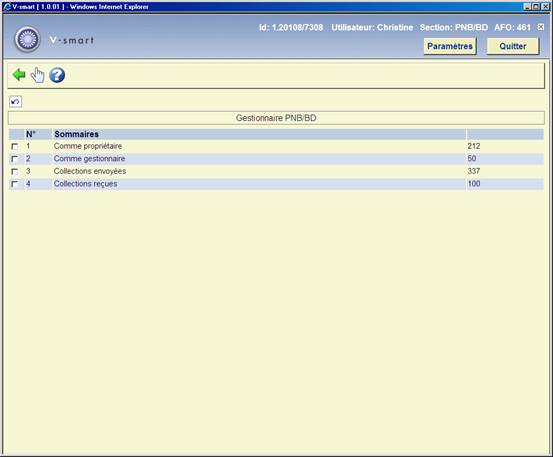
Sur cet écran s'affichent les quatre sommaires que le système établit pour vous. Après les deux premiers sommaires, le système indique le nombre de documents concernés ; après les deux derniers sommaires, le nombre de collections concernées.
Choisissez un sommaire, puis cette même option pour consulter le sommaire en question. Après sélection de cette option, un écran-sommaire apparaît. S'il n'y a pas de sommaire, un message d'erreur apparaît.
Ecran-sommaire pour les sommaires “ Comme propriétaire ” et “ Comme gestionnaire ”.

Colonnes sur l'écran
Propriétaire: Ici, est indiqué le nom du gestionnaire auquel des documents ont été envoyés (dans le sommaire “ Comme propriétaire ”) ou le nom du gestionnaire qui a envoyé des documents au gestionnaire sélectionné (dans le sommaire “ Comme gestionnaire ”).
Nombre: Ici, est indiqué le nombre de documents envoyés au gestionnaire du sommaire ou le nombre de documents que le gestionnaire du sommaire a envoyé.
Options sur l'écran
:Choisissez un gestionnaire, puis cette même option pour modifier la date d'échéance des documents de ce gestionnaire. Après sélection de cette option, un écran de saisie apparaît. Indiquez dans le champ “ Date ” quelle doit être la nouvelle date d'échéance.
Attention!
Après avoir utilisé cette option, vous ne pourrez pas voir le résultat. Utilisez l'option “ Consulter la liste de doc (+) ” pour voir la (nouvelle) date d'échéance.
:-Choisissez un gestionnaire, puis cette même option pour consulter une liste reprenant les documents concernés. Après sélection de cette option, un écran-sommaire apparaît:

Colonnes sur l'écran
Document: Ici, est indiqué le numéro du document.
Titre: Ici, est indiquée une partie du titre du document.
Coll (statut): Ici, est indiqué le numéro de la collection à laquelle appartient le document. Entre parenthèses est indiqué le statut de la collection.
Envoyé: Ici, est indiquée la date d'envoi de la collection.
Jusqu'à: Ici, est indiquée la date d'échéance du document.
Options sur l'écran
:Choisissez un document, puis cette même option pour obtenir de plus amples informations sur le document. Après sélection de cette option, le système passe à l'AFO 423 (“ Gestion des documents ”). Lisez la description de cette AFO pour obtenir de plus amples informations.
: Choisissez cette option pour créer une sortie. Après sélection de cette option, un écran de saisie apparaît. Indiquez quel type de sortie vous voulez créer. Le système distingue les types suivants :
·
Format impression standard non trié;
·
Fichier via profil d'exportation; prise en compte du format d'exportation ISO2709
·
Format impression standard trié : classé par auteur et par titre; en utilisant !Author (auteur) et !Title (titre) comme éléments définis dans les profils de groupes/éléments..
·
Vubis.
Attention!
Le “ format Vubis ” est un format interne et ne pourra être utilisé que dans des cas spéciaux.
: Choisissez cette option pour débloquer les documents dans le sommaire.
: Grâce à cette option, il est possible de feuilleter la liste et de se rendre immédiatement au document indiqué.
: Choisissez cette option pour enregistrer les documents de la liste dans un panier. Après sélection de cette option, un écran de saisie apparaît. Créez un panier (ou sélectionnez un panier dans le menu déroulant) et indiquez - si vous le souhaitez - un commentaire.
: Choisissez cette option pour bloquer les documents dans le sommaire. Les documents ne peuvent plus alors être prêtés.
Ecran-sommaire pour les sommaires “ Collections envoyées ” et “ Collections reçues ”.

Colonnes sur l'écran
Collection: Ici, est indiqué le numéro de la collection, le gestionnaire à qui la collection est envoyée et la date d'envoi.
Nombre: Ici, est indiqué le nombre de documents envoyés dans la collection en question.
Options sur l'écran
:- cette option vous permet de consulter une liste des documents que le gestionnaire a reçus. Après le choix de cette option un écran sommaire est montré, c'est semblable à celui pour les vues sommaires 'Comme propriétaire 'et 'Comme gestionnaire'.
:Choisissez un gestionnaire, puis cette même option pour modifier la date d'échéance des documents de ce gestionnaire. Après sélection de cette option, un écran de saisie apparaît. Indiquez dans le champ “ Date ” quelle doit être la nouvelle date d'échéance.
Attention!
Après avoir utilisé cette option, vous ne pourrez pas voir le résultat. Utilisez l'option “ Consulter la liste de documents (+) ” pour voir la (nouvelle) date d'échéance.
Dans les sommaires “ Collections envoyées ” et “ Collections reçues ”,
Dans le sommaire 'Collections envoyées' et 'Collections reçues', les mêmes options sont disponibles comme dans les sommaires 'Comme propriétaire 'et 'Comme gestionnaire'.
'Comme propriétaire' et 'Comme gestionnaire'. Consultez cette section pour plus d'informations.